Bir PDF dosyası hem metni hem de görüntüleri tutabilir. Aslında, biçim tam olarak çevrimiçi yayıncılık için tercih edilir, çünkü görüntü ve metin hangi düzende olursa olsun korunur. Diğer belge türlerinde düzen her zaman değişmez. Yazı tipleri tek başına aynı görünmez, bu nedenle çevrimiçi yayıncılık için kullanılan biçim PDF'dir .
PDF'lerin görüntü ağırlıklı olması alışılmadık bir durum değildir; aslında, birçok broşür ve rapor HD görüntüleri kullanacaktır. Görüntüler her zaman dosyadan kopyalanamaz ve çok sayıda görüntü varsa, bunları çıkarmanın çok sıkıcı bir süreç olduğunu göreceksiniz.
PDF'den görüntüleri ayıklayın
Çoğu durumda, PDF'deki görüntüleri tek tek manuel olarak kaydedebilirsiniz. Bir görüntünün kaydedilemediği durumlarda, her zaman sadece ekran görüntüsünü alabilirsiniz. Bununla birlikte, tek tek kaydedilemeyecek kadar çok görüntü içeren bir PDF dosyanız olduğunu varsayarsak, PDF Image Extractor adlı bir uygulamayla hepsini tek seferde kaydedebilirsiniz.
- PDF Image Extractor'ı indirin ve çalıştırın (hem yüklenebilir hem de taşınabilir bir sürüm vardır).
- Dosya ekle 'yi tıklayın .
- Görüntüleri çıkarmak istediğiniz PDF dosyasını (veya dosyaları) seçin .
- Resimleri ayıkla'yı tıklayın .
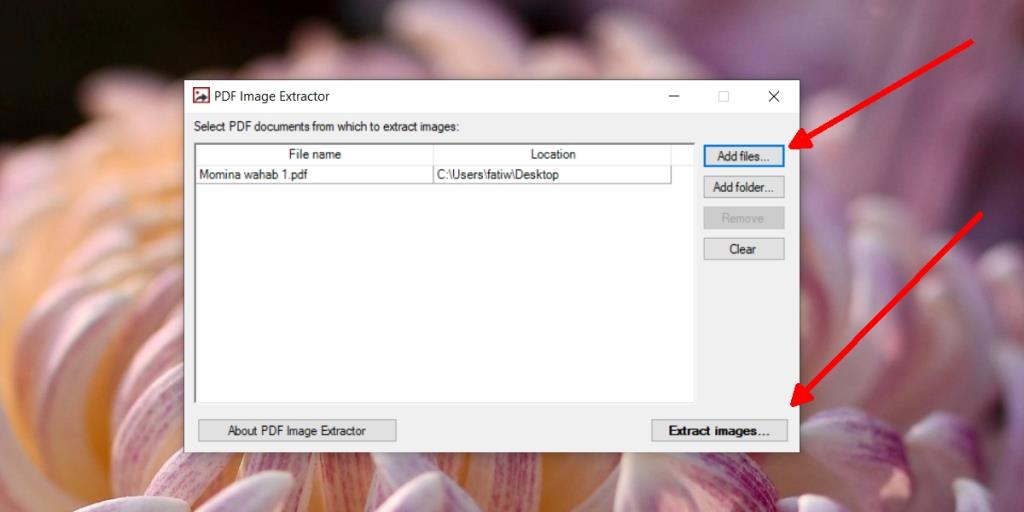
- Çıkarma zaman alabilir, ancak tamamlandığında, orijinal PDF dosyasıyla aynı konumda yeni bir klasör bulacaksınız .
- Klasörü açın ve çıkarılan tüm resimler içinde olacaktır.
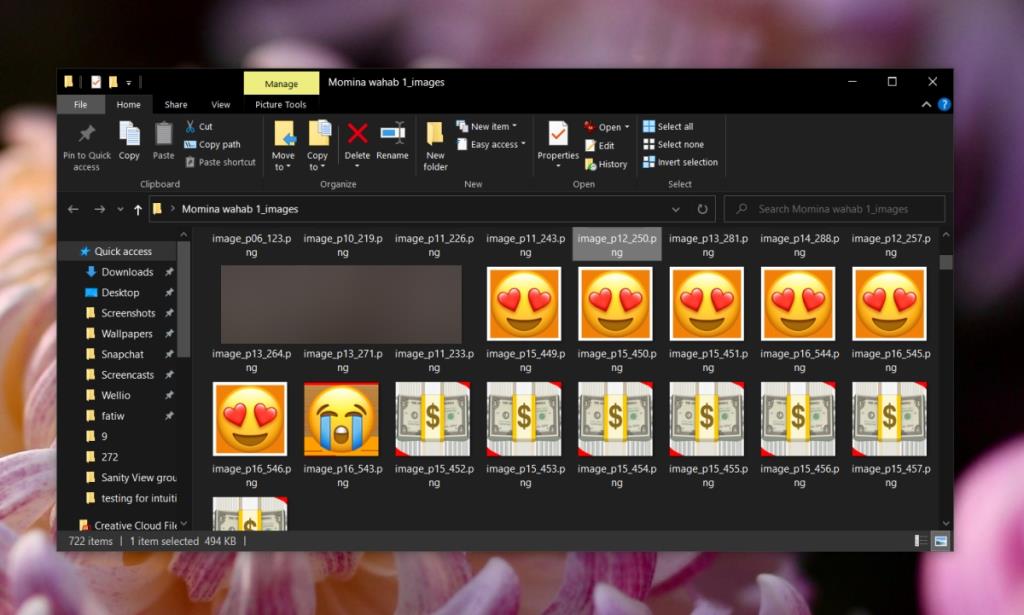
sınırlamalar
Çıkarılan görüntüler en iyi kalitede olmayabilir. Pikseli karışıklıklara gitmeyecekler, ancak yüksek çözünürlüklü görüntüyü bir broşürden olduğu gibi alamayabilirsiniz.
Uygulama, onu kullanırken göz önünde bulundurmayacağınız resimleri bulduğu için bir resim dökümü ile karşılaşabilirsiniz. Örneğin, belgede güzel görünen madde işaretleri varsa, uygulama bunları görüntü olarak değerlendirebilir ve bunları da çıkarabilir.
Uygulama, parola korumalıysa PDF'den görüntü çıkaramaz. Dosya için parolanız varsa, bunun parolasız bir kopyasını kaydetmeli ve ardından kopyadan görüntüleri çıkarmak için uygulamayı kullanmalısınız. Korumasız dosyayı sildiğinizden emin olmalısınız.
Çözüm
Bir PDF dosyası, başka hiçbir yerde bulamayabileceğiniz yüksek kaliteli görüntülerin kaynağı olabilir, ancak her zaman telif hakkı korumalı görüntüler kullanmadığınızı unutmayın. Bunları çıkarmak suç değil ama nasıl kullandığınız yasa dışı olabilir.
![USB Sürücüsü İçin Otomatik Yedekleme Yazılımı [Windows] USB Sürücüsü İçin Otomatik Yedekleme Yazılımı [Windows]](https://tips.webtech360.com/resources8/r252/image-4071-0829093733946.jpg)
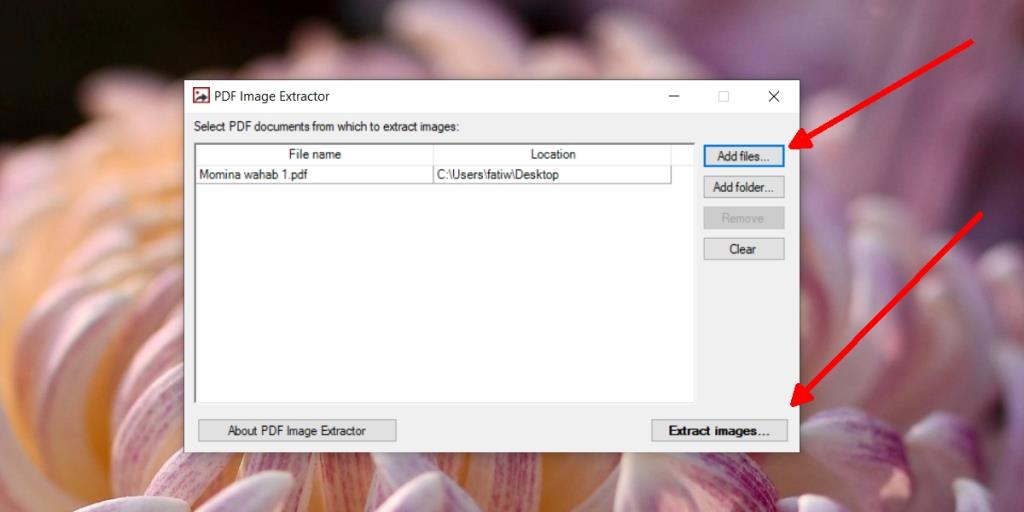
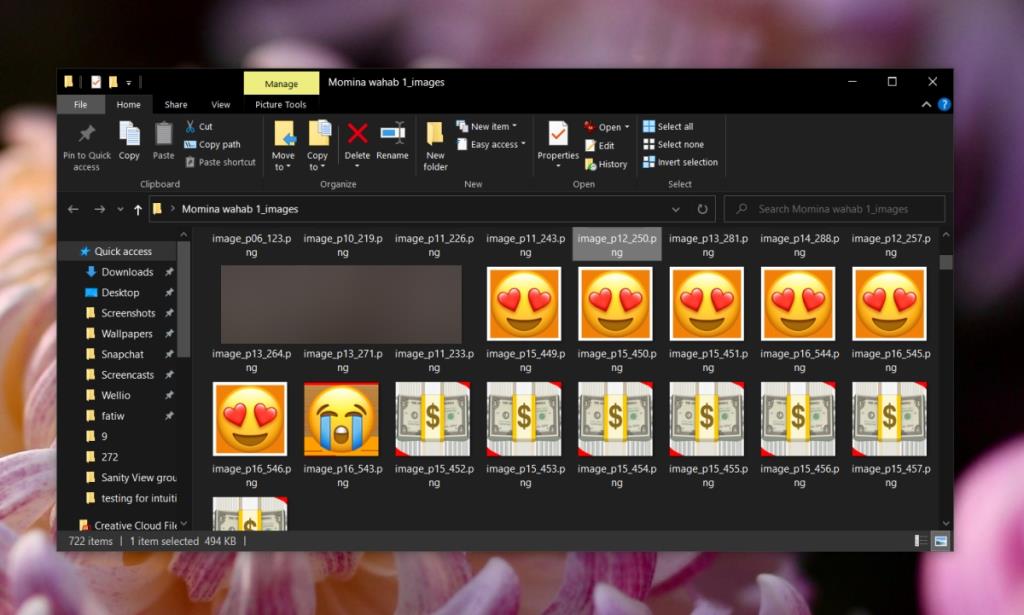

![Boot Camp Kullanarak Mace Windows Nasıl Kurulur [Kılavuz] Boot Camp Kullanarak Mace Windows Nasıl Kurulur [Kılavuz]](https://tips.webtech360.com/resources8/r252/image-9806-0829094650349.jpg)

![Dosya Türünü, Otomatik Oynatmayı ve Varsayılan Program Ayarlarını Düzenle [Windows 7/Vista] Dosya Türünü, Otomatik Oynatmayı ve Varsayılan Program Ayarlarını Düzenle [Windows 7/Vista]](https://tips.webtech360.com/resources8/r252/image-5457-0829093416584.jpg)

![SSD Sürücüsünü Optimize Etmek İçin Ayarlama [Windows] SSD Sürücüsünü Optimize Etmek İçin Ayarlama [Windows]](https://tips.webtech360.com/resources8/r252/image-2143-0829093415212.jpg)


